win7无法新建文件夹怎么回事 win7不能新建文件夹如何修复
更新时间:2021-06-27 11:42:00作者:huige
当我们在使用电脑的时候,经常会需要新建文件夹来更好的存放文件等,然而近日有win7纯净版系统用户却遇到无法新建文件夹的情况,会提示文件系统错误,这可该如何解决呢?不用担心,解决方法小编给大家找到了,一起来看看win7不能新建文件夹的详细修复步骤。
具体步骤如下:
1.首先,按下Win+R键打开运行,输入gpedit.msc并回车;
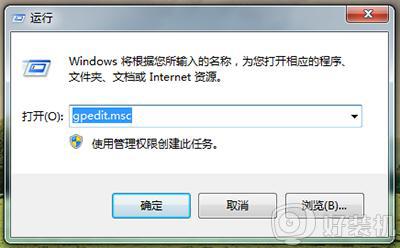
2.打开组策略编辑器,在左边本地计算机策略一栏请依次定位到“用户配置->管理模板->Windows 组件->Windows 资源管理器”。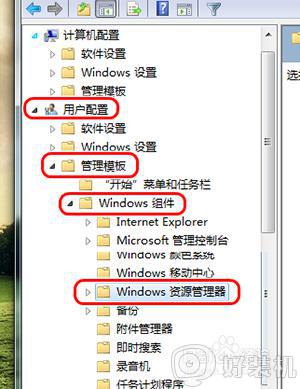
3.单击“Windows 资源管理器”,然后从右边细节窗口中找到‘阻止用户将文件添加到与该用户对应的“用户文件夹”文件夹的根目录下’。并双击打开。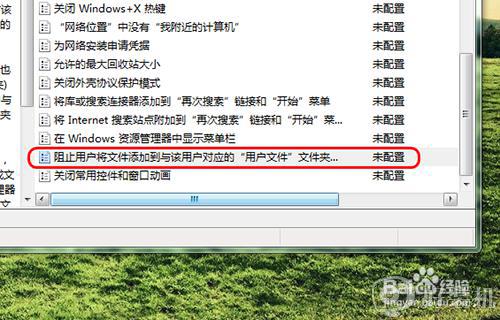
4.如果此处策略配置为“已启用”,会引起上述的报错。所以,这里我们要把它配置为“未启用”然后按“确定”保存更改。
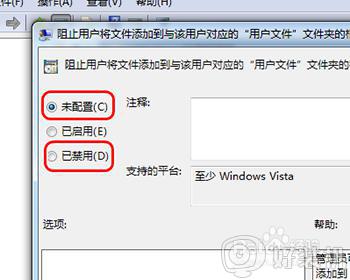
5.接着,退出组策略编辑器,并重启计算机。
上述给大家讲解的就是win7无法新建文件夹的详细解决方法,只要按照上面的方法来操作,就可以成功创建文件夹了,大家赶紧试试吧。
win7无法新建文件夹怎么回事 win7不能新建文件夹如何修复相关教程
- win7无法新建文件夹怎么办 win7电脑桌面建不了文件夹怎么办
- win7无法访问共享文件夹怎么回事 w7共享文件夹无法访问如何修复
- Win7系统如何利用快捷键新建文件夹 Win7系统下快捷键新建文件夹的操作步骤
- win7文件名无法保存修改怎么办 win7文件夹名不能修改保存解决方法
- win7创建共享文件夹的步骤 win7如何创建共享文件夹
- win7文件夹图标怎么改 win7如何更改文件夹图标样式
- win7电脑文件夹重命名死机解决方法
- win7共享文件设置密码步骤 win7共享文件夹怎么设置访问密码
- win7怎么新建记事本?win7如何新建记事本
- win7系统共享文件夹怎么设置 win7如何共享文件夹
- win7访问win10共享文件没有权限怎么回事 win7访问不了win10的共享文件夹无权限如何处理
- win7发现不了局域网内打印机怎么办 win7搜索不到局域网打印机如何解决
- win7访问win10打印机出现禁用当前帐号如何处理
- win7发送到桌面不见了怎么回事 win7右键没有发送到桌面快捷方式如何解决
- win7电脑怎么用安全模式恢复出厂设置 win7安全模式下恢复出厂设置的方法
- win7电脑怎么用数据线连接手机网络 win7电脑数据线连接手机上网如何操作
热门推荐
win7教程推荐
- 1 win7每次重启都自动还原怎么办 win7电脑每次开机都自动还原解决方法
- 2 win7重置网络的步骤 win7怎么重置电脑网络
- 3 win7没有1920x1080分辨率怎么添加 win7屏幕分辨率没有1920x1080处理方法
- 4 win7无法验证此设备所需的驱动程序的数字签名处理方法
- 5 win7设置自动开机脚本教程 win7电脑怎么设置每天自动开机脚本
- 6 win7系统设置存储在哪里 win7系统怎么设置存储路径
- 7 win7系统迁移到固态硬盘后无法启动怎么解决
- 8 win7电脑共享打印机后不能打印怎么回事 win7打印机已共享但无法打印如何解决
- 9 win7系统摄像头无法捕捉画面怎么办 win7摄像头停止捕捉画面解决方法
- 10 win7电脑的打印机删除了还是在怎么回事 win7系统删除打印机后刷新又出现如何解决
